Anzeigebedingungen ermöglichen es Ihnen, Elemente bestimmten Besuchern anzuzeigen und sie so vor anderen zu verbergen, abhängig von verschiedenen Kriterien. Einige Beispiele hierfür könnten sein:
- Ein Blog, in dem Sie möchten, dass verschiedene Bilder erscheinen, abhängig vom Autor des Beitrags.
- Eine Homepage, auf der Sie möchten, dass der Header-Inhalt sich abhängig von der Jahreszeit ändert.
Anzeigebedingungen anwenden
Anzeigebedingungen anwenden:
- Wählen Sie das Element aus, auf das Sie Anzeigebedingungen anwenden möchten.
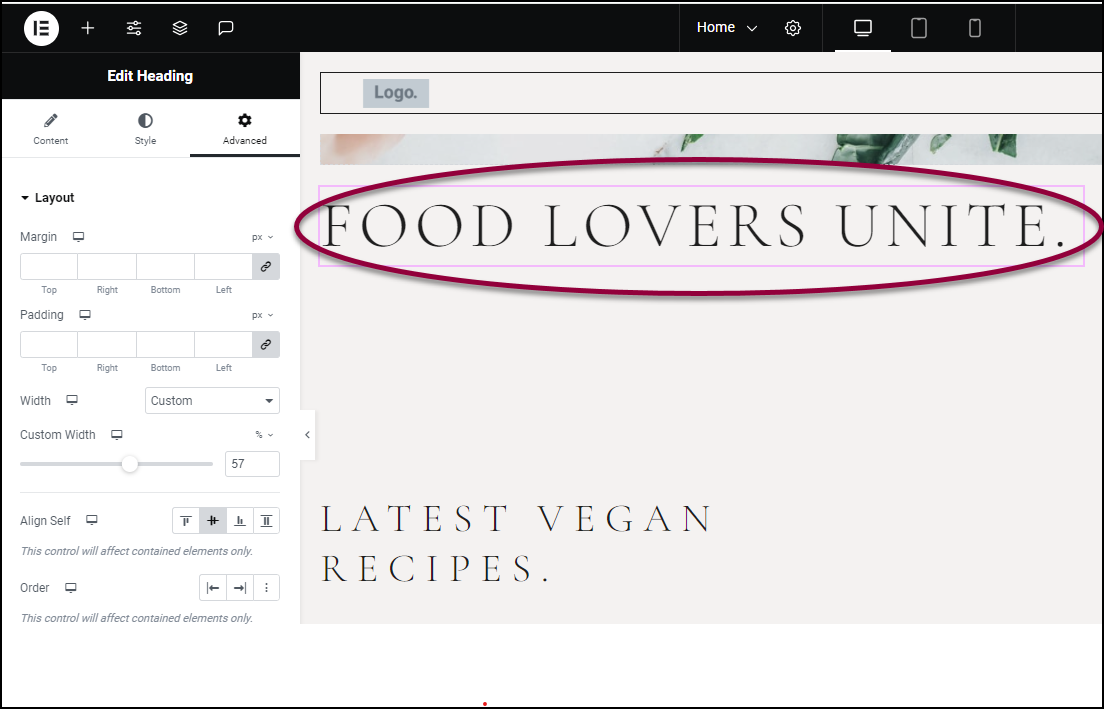
Die Elementoptionen werden im Bedienfeld angezeigt.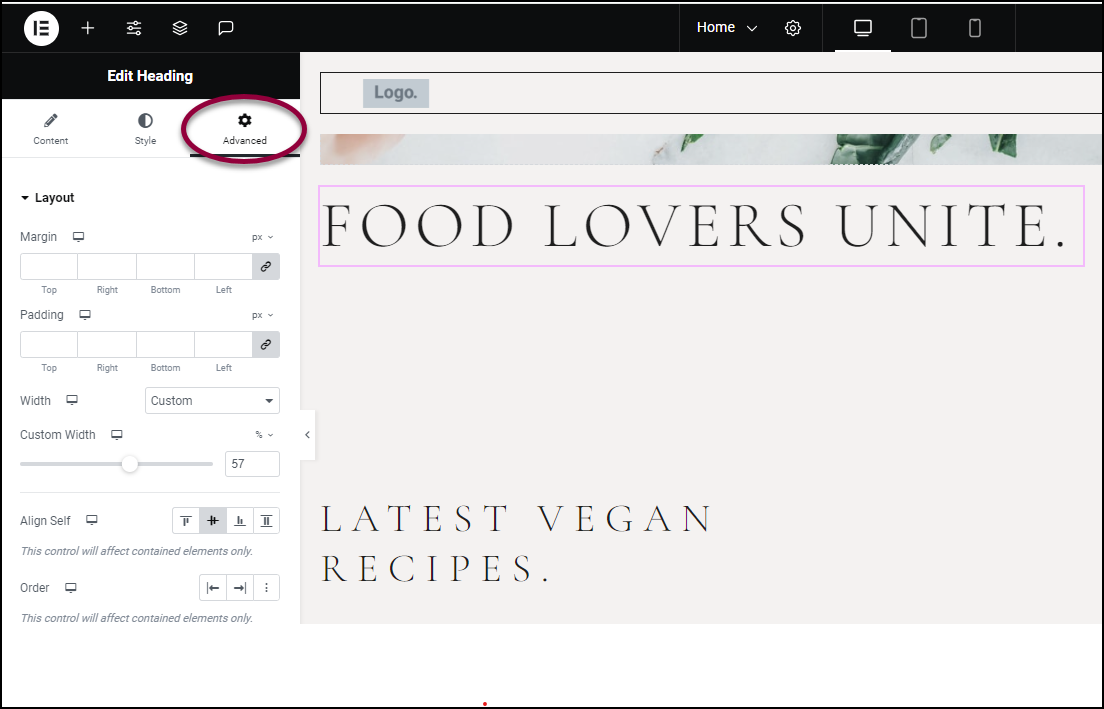
- Klicken Sie im Bedienfeld auf die Registerkarte Erweitert.
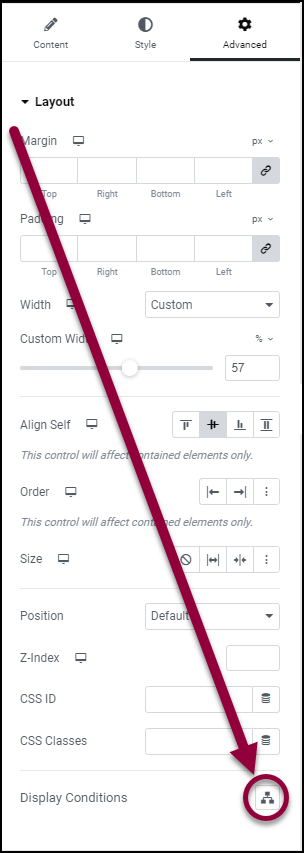
- Klicken Sie im Bereich Layout auf das Symbol Anzeigebedingungen.
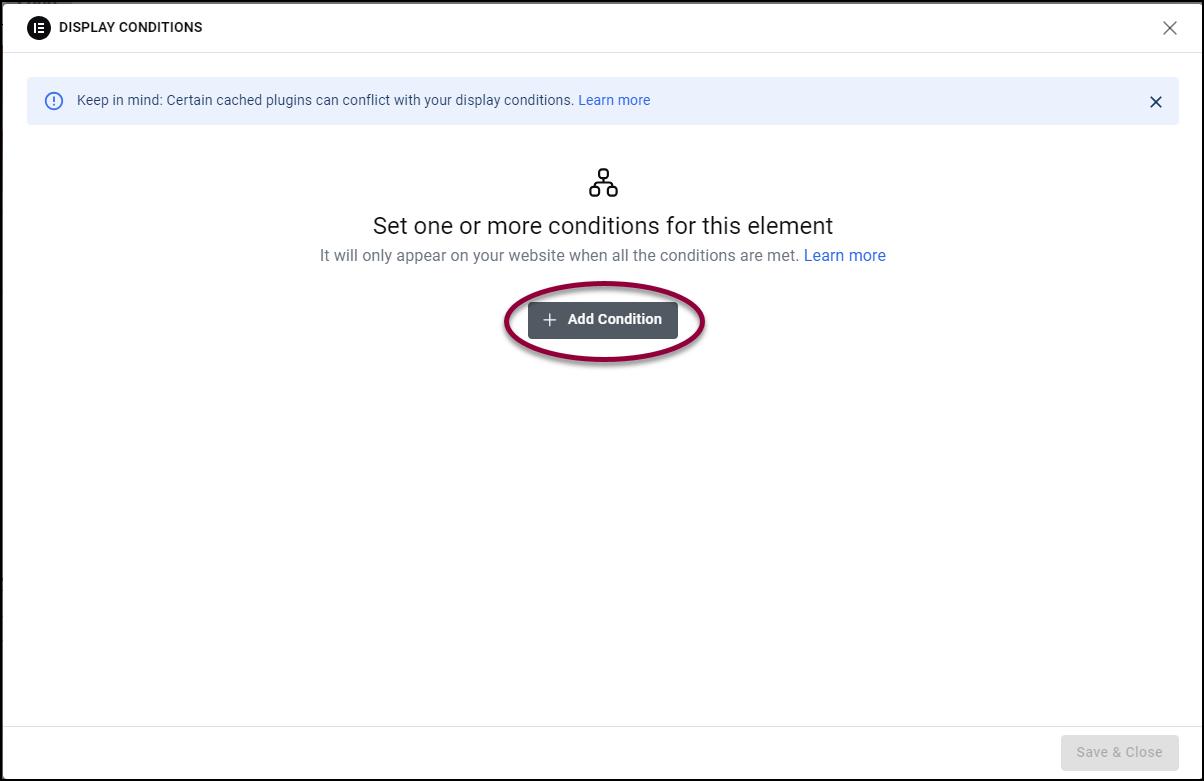
- Klicken Sie auf Bedingung hinzufügen. Drei Dropdown-Menüs erscheinen, die es Ihnen ermöglichen, eine Anzeigebedingung zu erstellen.
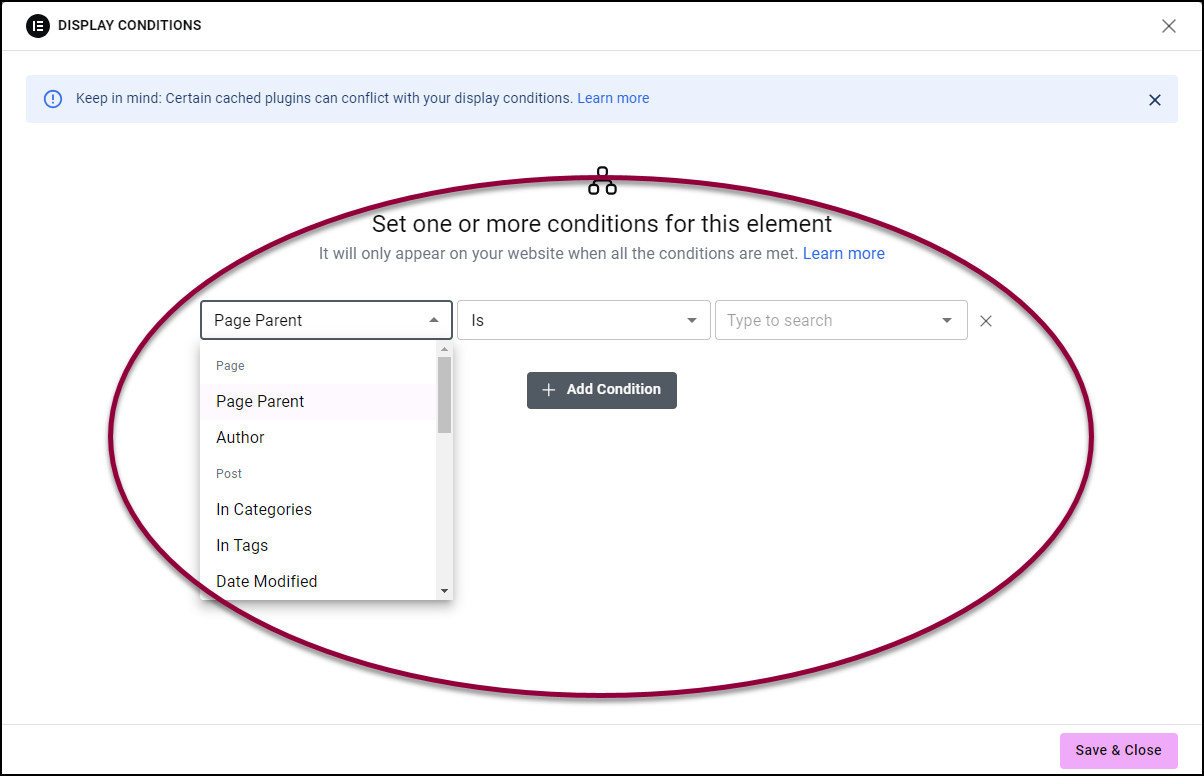
- Wählen Sie aus den Dropdown-Menüs die gewünschten Anzeigebedingungen aus.
Abhängig von der gewählten Bedingung ändert sich der Inhalt der Dropdown-Menüs. Füllen Sie die zusätzlichen Dropdown-Menüs der Bedingung aus. Eine detaillierte Erklärung der Anzeigebedingungen finden Sie unter Verfügbare Anzeigebedingungen weiter unten.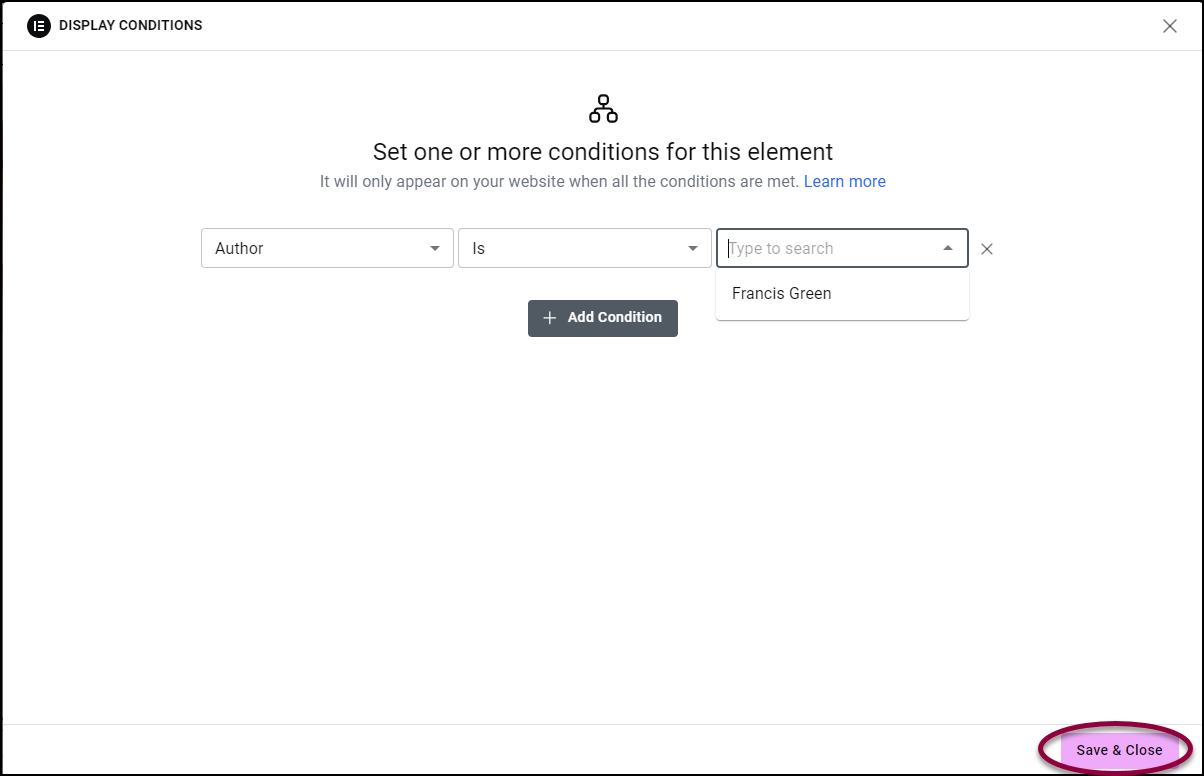
- Klicken Sie auf speichern & schließen.NoteIhre Anzeigebedingungen werden erst wirksam, wenn Sie die Seite im Editor speichern oder veröffentlichen. Wenn Sie die Seite verlassen, ohne zu speichern, werden die von Ihnen gewählten Anzeigebedingungen nicht übernommen.
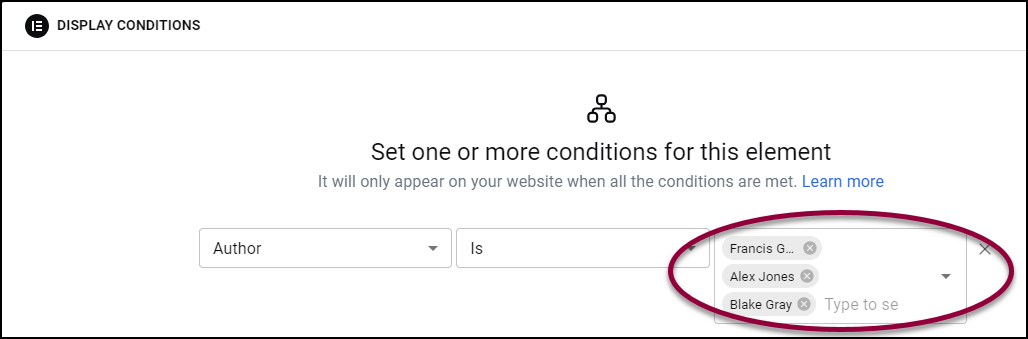
Für die meisten Bedingungen können Sie mehr als einen Wert festlegen. Zum Beispiel können Sie eine Autor-Bedingung erstellen, dass ein Element nur dann erscheint, wenn der Autor Alex, Francis oder Jaime ist.
Zusätzliche Anzeigebedingungen hinzufügen
Wenn Sie eine Website mit einer hierarchischen Struktur von über- und untergeordneten Seiten erstellen, haben Sie die Möglichkeit, Elemente basierend auf ihrer übergeordneten Seite anzuzeigen. Zum Beispiel können alle Seiten, die Unterseiten der Seite Über uns sind, ein Firmenlogo anzeigen.
Eine UND-Anzeigebedingung hinzufügen:
- Erstellen Sie eine Anzeigebedingung, wie oben beschrieben.
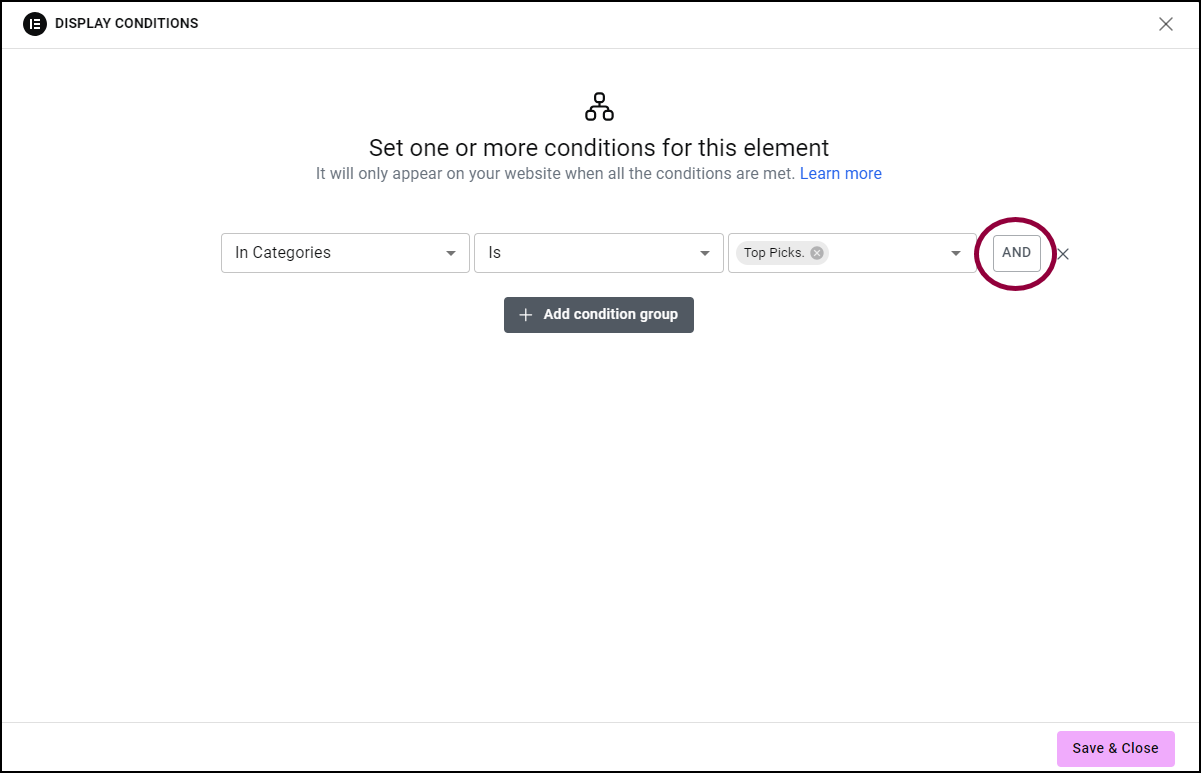
- Klicken Sie rechts neben der Bedingung auf die Schaltfläche UND.
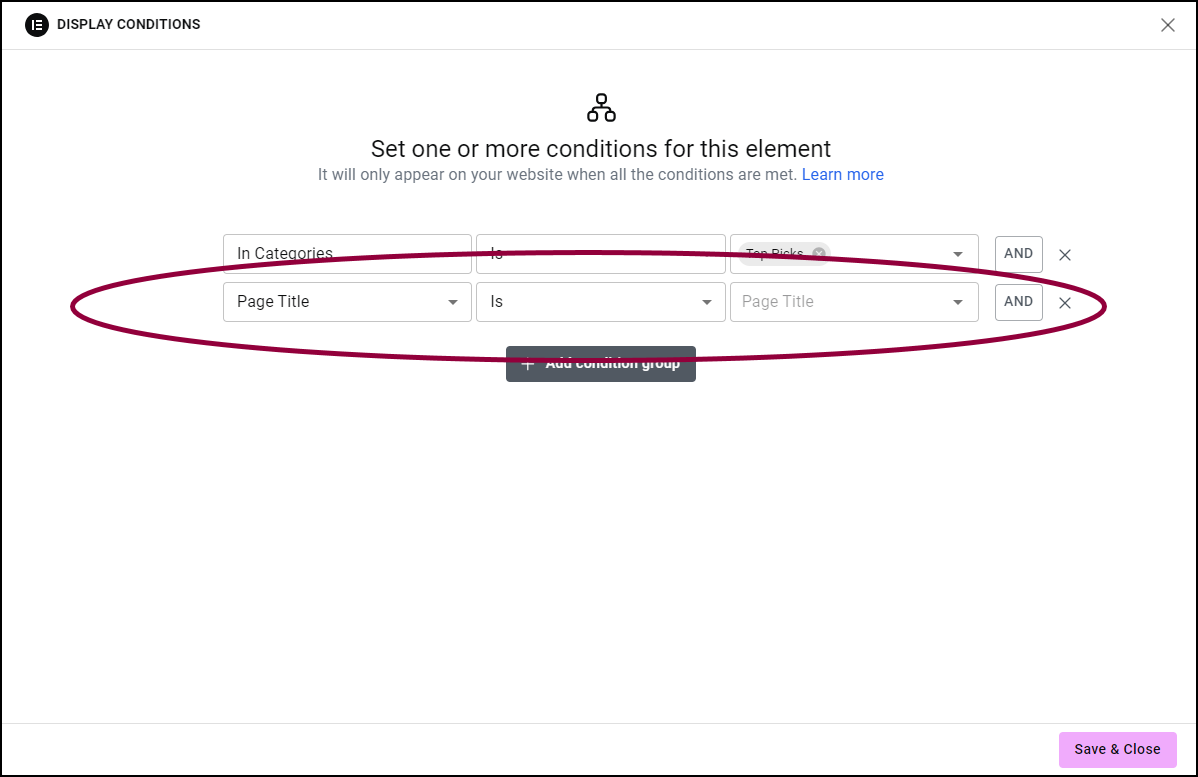
Ein weiteres Anzeigebedingungsfeld erscheint.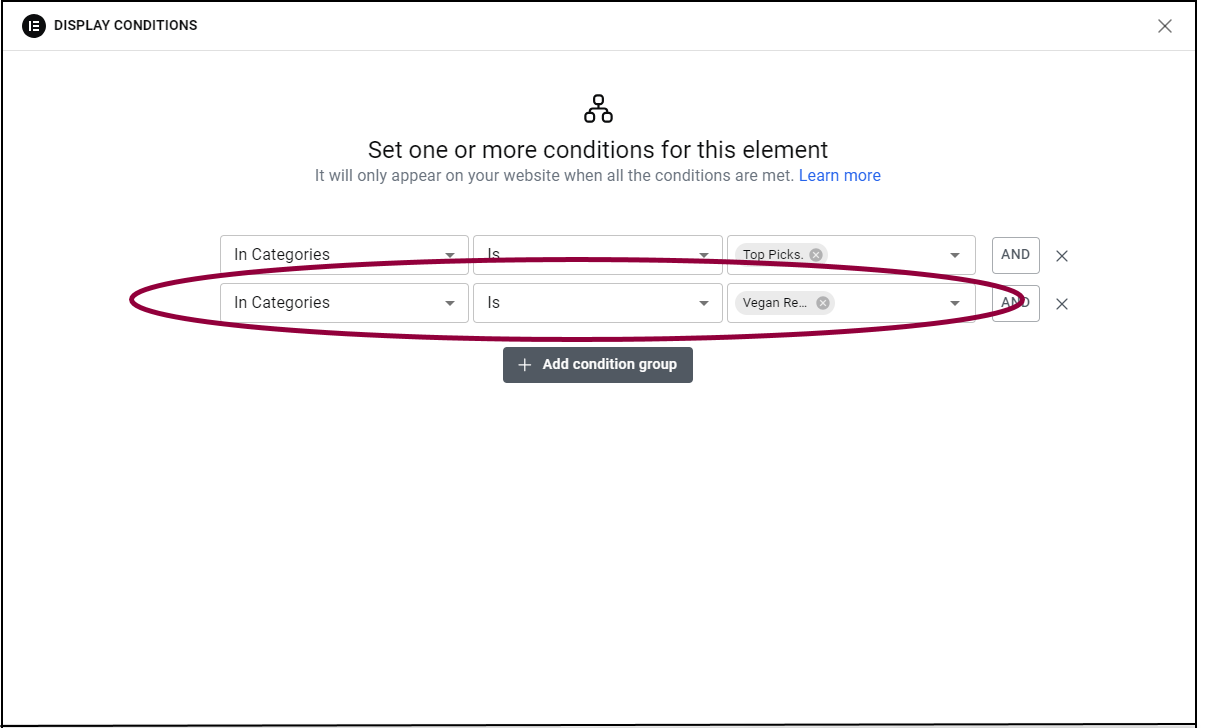
- Verwenden Sie die Felder, um eine neue Anzeigebedingung hinzuzufügen.
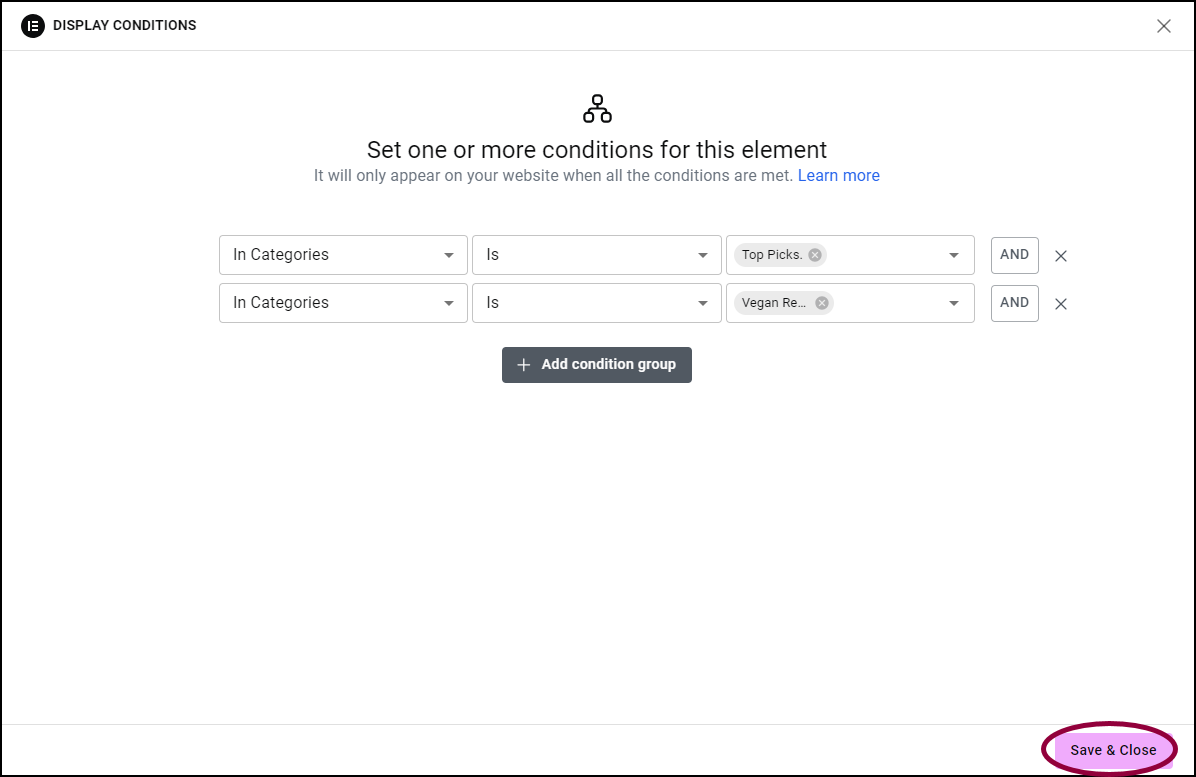
- Klicken Sie auf Speichern & Schließen.
Das Element wird nur angezeigt, wenn beide Bedingungen erfüllt sind.
Eine ODER-Bedingung hinzufügen:
- Erstellen Sie eine Anzeigebedingung, wie oben beschrieben.
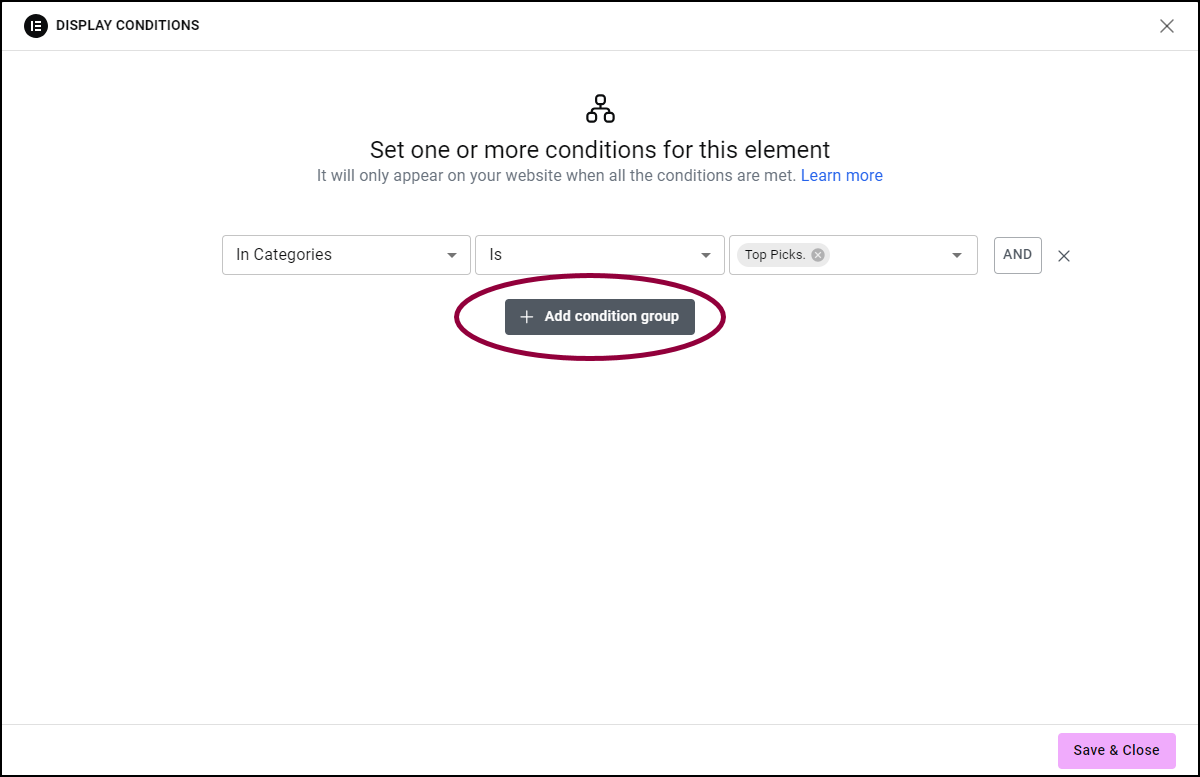
- Klicken Sie unter der Bedingung auf Bedingungsgruppe hinzufügen.
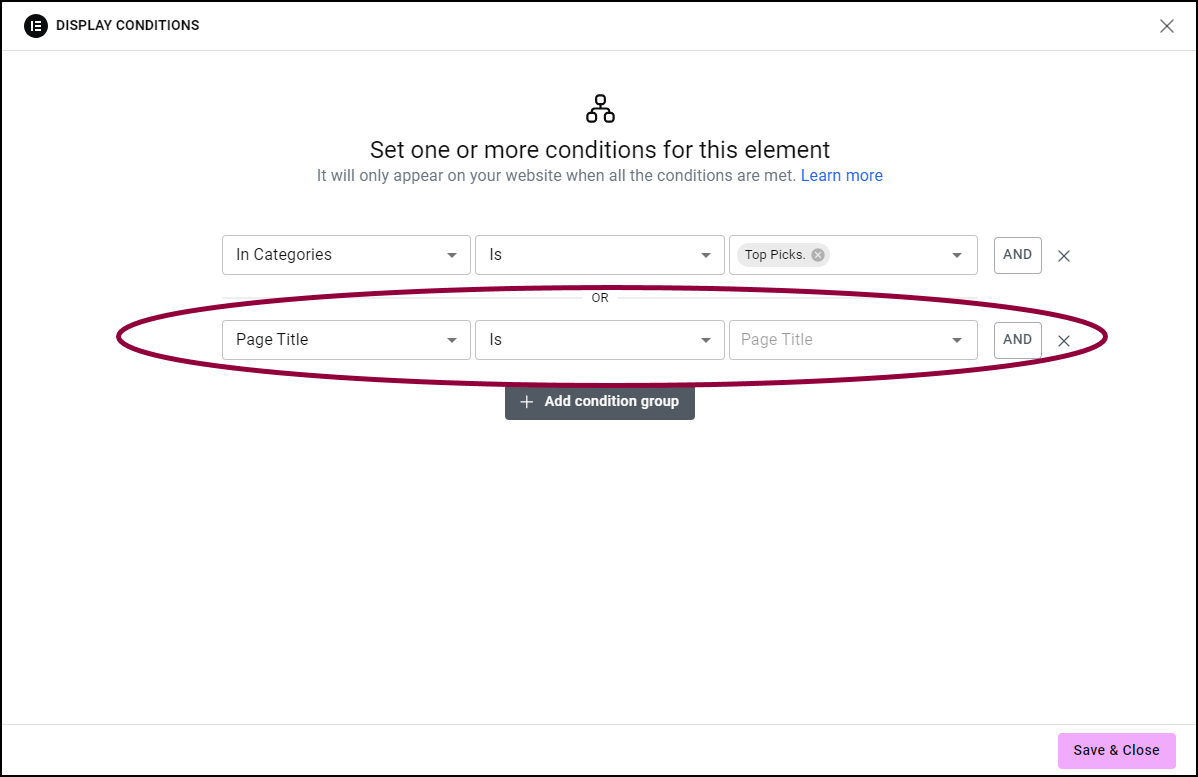
Ein neues Bedingungsfeld mit einem ODER-Verbinder erscheint.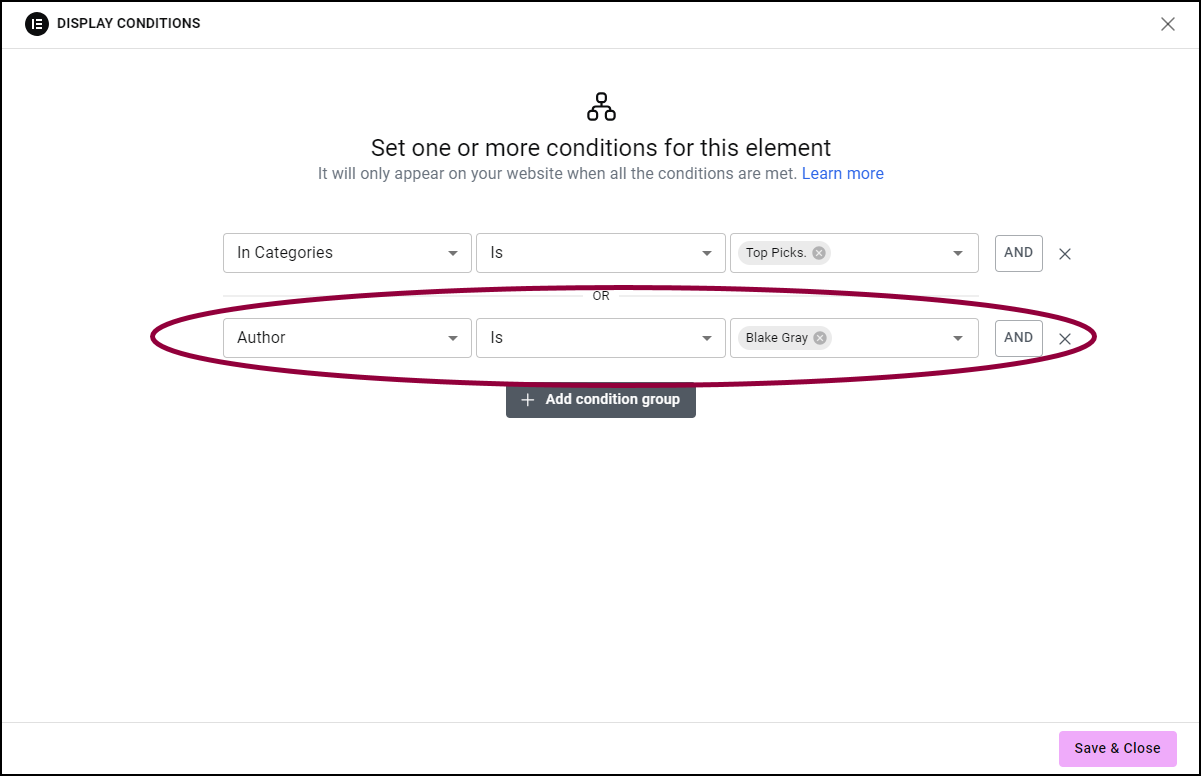
- Verwenden Sie die Felder, um eine neue Anzeigebedingung hinzuzufügen.
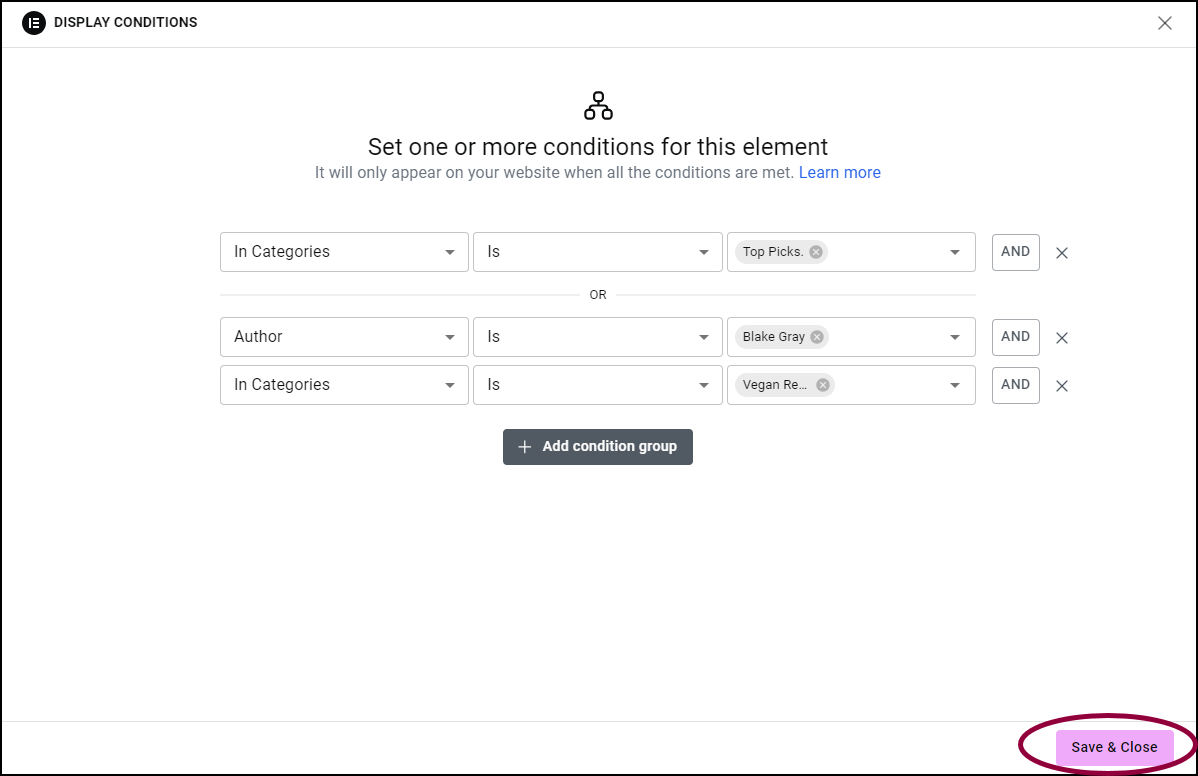
- Wenn Sie mit dem Hinzufügen von Bedingungen fertig sind, klicken Sie auf Speichern & Schließen.
Das Element wird angezeigt, wenn eine der Bedingungen wahr ist.
Sie können die beiden Arten von Bedingungen (UND und ODER) kombinieren. Zum Beispiel möchten Sie vielleicht entweder einen Top-Auswahl-Beitrag oder ein veganes Rezept von Blake Gray anzeigen.
Dazu:
- Definieren Sie die Kategorie als Top-Auswahl.
- Klicken Sie auf Bedingungsgruppe hinzufügen.
- Definieren Sie den Autor als Blake Grey.
- Klicken Sie auf UND.
- Definieren Sie die Kategorie als vegan.
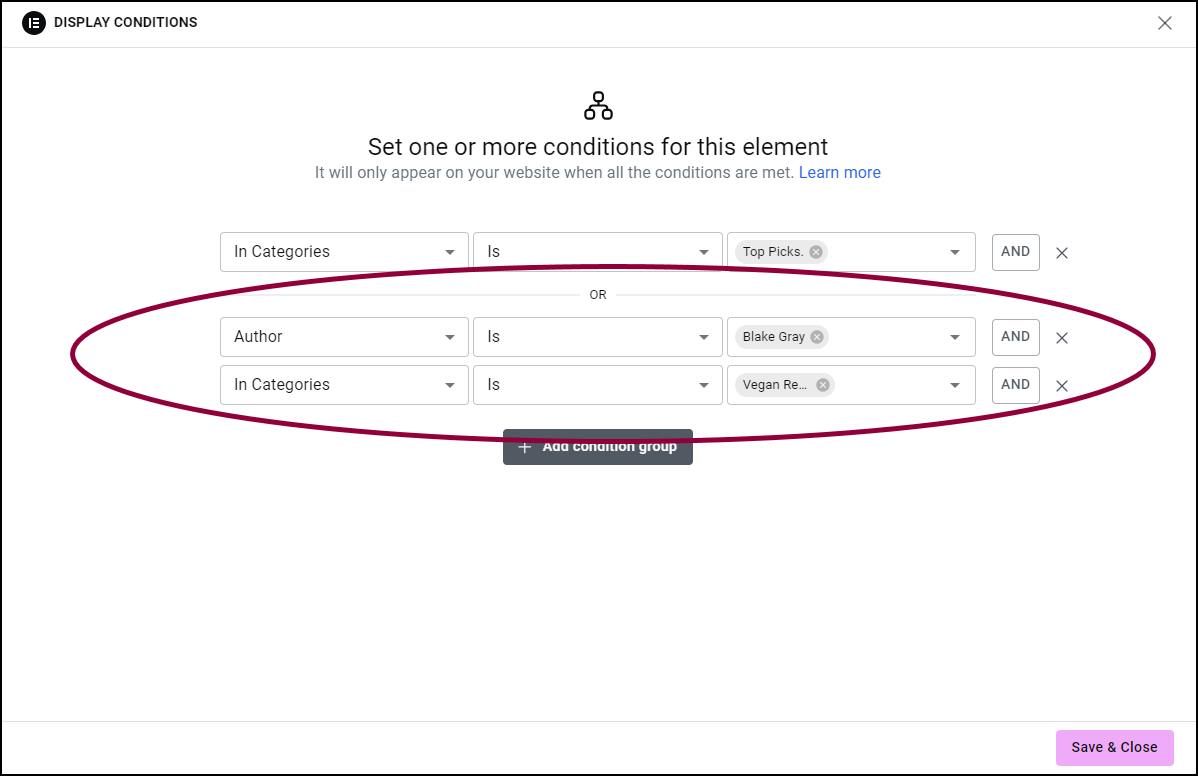
Verfügbare Anzeigebedingungen
Für Seiten
Elemente anzeigen oder ausblenden, je nachdem, wer die Seite geschrieben hat oder wo sie sich in der Website-Hierarchie befindet.
| Übergeordnete Seite | Wenn Sie eine Website mit einer hierarchischen Struktur aus übergeordneten und untergeordneten Seiten erstellen, haben Sie die Möglichkeit, Elemente basierend auf ihrer übergeordneten Seite anzuzeigen. Zum Beispiel können alle Seiten, die Unterseiten der Über uns-Seite sind, ein Firmenlogo anzeigen. |
| Autor | Jede Seite in einer WordPress-Website hat einen Autor. Sie können Elemente abhängig vom Autor anzeigen. Zum Beispiel können Sie beim Erstellen einer Einzel-Seiten-Vorlage eine Bedingung erstellen, dass nur Seiten, die von Alex oder Jake geschrieben wurden, deren Fotos anzeigen. |
Bedingungen für Beiträge
Elemente anzeigen oder ausblenden, je nachdem, wer den Beitrag geschrieben hat, wann er geschrieben wurde oder wie er klassifiziert ist.
| In Kategorien | In WordPress-Websites werden Beiträge im Allgemeinen nach Kategorien unterteilt. Sie können Elemente abhängig von ihrer Kategorisierung anzeigen. Zum Beispiel können Sie, wenn Sie diese Bedingung in einer Einzelbeitrags-Vorlage für alle Ihre Beiträge verwenden, festlegen, dass alle Beiträge in der Kategorie Frankreich ein Bild des Eiffelturms anzeigen können, während alle Beiträge in der Kategorie England ein Bild des Big Ben anzeigen können. |
| In Schlagwörtern | In WordPress-Websites werden Beiträgen oft Schlagwörter zugewiesen, um Besuchern das Verständnis des Themas zu erleichtern. Auf einer Reise-Website zum Beispiel können alle Beiträge, die als Sommer markiert sind, ein Countdown-Widget anzeigen, das zeigt, wie lange es noch bis zum Sommeranfang dauert. |
| Änderungsdatum | Elemente anzeigen, je nachdem, wann sie zuletzt geändert wurden. Zum Beispiel können alle Beiträge, die in der letzten Woche geändert wurden, als Aktualisiert markiert werden. |
| Veröffentlichungsdatum | Elemente in einem Beitrag anzeigen, je nachdem, wann der Beitrag veröffentlicht wurde. Zum Beispiel den Kommentarbereich in Beiträgen ausblenden, die vor einem bestimmten Datum veröffentlicht wurden |
| Autor | Jeder Beitrag in WordPress hat einen Autor. Sie können Elemente abhängig vom Autor anzeigen. Zum Beispiel können auf einer Bewertungs-Website Beiträge, die vom Filmkritiker geschrieben wurden, das Video-Widget anzeigen, während Bewertungen des Restaurantkritikers Bilder anzeigen können. |
Bedingungen nach Benutzerstatus
Elemente anzeigen oder ausblenden, je nach Status der Person, die die Seite anzeigt.
| Anmeldestatus | Elemente anzeigen, je nachdem, ob der Benutzer (jemand, der eine Rolle beim Aufbau und/oder der Pflege der Website hat) oder Besucher angemeldet ist. Zum Beispiel einen Rabattcoupon nur angemeldeten Besuchern anzeigen. |
| Rolle | Elemente anzeigen, je nach Rolle, die ein Benutzer (jemand, der eine Rolle beim Aufbau und/oder der Pflege der Website hat) bei der Arbeit an der Website hat. |
| Registrierungsdatum | Das Registrierungsdatum markiert den Tag, an dem einem Benutzer (jemandem, der eine Rolle beim Aufbau und/oder der Pflege der Website hat) seine spezielle Rolle zugewiesen wurde. Wenn Alex zum Beispiel am 1. September 2024 die Rolle eines Administrators zugewiesen wird, ist sein Registrierungsdatum der 1. September 2024. |
Bedingungen nach Datum und Uhrzeit
Elemente anzeigen oder ausblenden, je nachdem, wann die Seite angezeigt wird.
| Wochentag | Elemente anzeigen, je nachdem, welcher Wochentag ist. Zum Beispiel könnten Sie an Wochenenden ein Wir haben geschlossen-Schild auf Ihrer Website anzeigen. |
| Tageszeit | Elemente anzeigen, je nachdem, welche Uhrzeit es ist. Zum Beispiel könnten Sie tagsüber ein Bild einer Sonne und nachts ein Bild des Mondes anzeigen. |
| Aktuelles Datum | Elemente nach Datum anzeigen. Zum Beispiel können Sie im Winter Schneeanimationen und im Sommer Sonnenschein anzeigen. |
Bedingungen nach Archiv
Elemente auf Archivseiten anzeigen oder ausblenden, entsprechend der Klassifizierung des Beitrags.
| Nach Schlagwörtern | Zur Verwendung in Vorlagen. Ermöglicht es Ihnen, Elemente von Beiträgen in einer Vorlage entsprechend ihren Schlagwörtern anzuzeigen. Zum Beispiel können Sie auf einer Archivseite eines Bekleidungsgeschäfts ein Rabattpreis-Banner für alles anzeigen, was als Hut markiert ist, während Sie ein Video vom Strand für alles anzeigen, was als Bademode markiert ist. |
| Nach Kategorien | Zur Verwendung in Vorlagen. Ermöglicht es Ihnen, Elemente von Beiträgen in einer Vorlage entsprechend ihren Kategorien anzuzeigen. Zum Beispiel können Sie auf einer Archivseite eines Spielzeugladens ein Cartoon-Bild für alle Spielzeuge anzeigen, die als Kinder 3-6 kategorisiert sind, und einen Clip aus einem Videospiel für Spielzeuge, die als Kinder 12-16 kategorisiert sind. |
Bedingungen nach anderen Status
Elemente anzeigen oder ausblenden, je nachdem, von welcher Seite der Betrachter kommt.
| Von URL | Ein Element anzeigen, je nachdem, woher der Besucher gekommen ist. Zum Beispiel können Sie einer Seite ein benutzerdefiniertes Logo hinzufügen, das nur Besucher von einer verbundenen Seite sehen werden. |
Mehrere Anzeigebedingungen
Sie können mehrere Anzeigebedingungen für ein Element auswählen. Diese werden immer durch einen logischen UND-Operator verbunden. Wenn Sie zum Beispiel Anzeigebedingungen festlegen wie: Autor ist Alex Smith, Aktuelles Datum ist der 3. Juli, Wochentag ist Dienstag, müssen alle diese Bedingungen erfüllt sein, damit das Element angezeigt wird. Es wird nur in Beiträgen von Alex Smith angezeigt, wenn das Datum der 3. Juli ist und dieser Tag auf einen Dienstag fällt.

